コンパクトなフレキシブルマイク【FM-15】互換品
*本記事はアフリエイト広告を使用しています。
以前【MCm-1】という外部マイクを購入し、GoProで使用していました。
GoProと比較すると少し大きいので小さなマイクを探していて、ヤフオクで出品されていたのを購入しました。
【FM-15】の互換品らしいのですが、サイズも小さく非常にコンパクトです。
価格は308円+送料120円=428円でした。
*この商品はDJI Osmo Pocke用のマイクですが、GoProでも問題なく使用できました。
マイク外観(スポンジを着けた所)

マイク外観(スポンジを外した所)

GoProにマイク「FM-15」互換品を接続

主な仕様
仕 様
長 さ:98×マイク径 12(mm)
スポンジの径 23(mm)
音 質:モノラル(全方位)
ピンサイズ:3.5mm 3極プラグ
重 量:6.0g(スポンジ含む)
サイズと重量はコンパクトで非常に軽く取り扱いにも非常に便利です。
マイクを使用する時の基本設定
注:マイク接続時GoProで使用する場合、ノイズが発生するので設定を変更する。
① GoProの基本設定画面を表示する。
② 接続メニューをタッチする。
③ ワイヤレス接続を「切」にする。
GoProの基本設定画面

ワイヤレス接続画面を押すと文字がグレーになる。
設定が「OFF」になる。
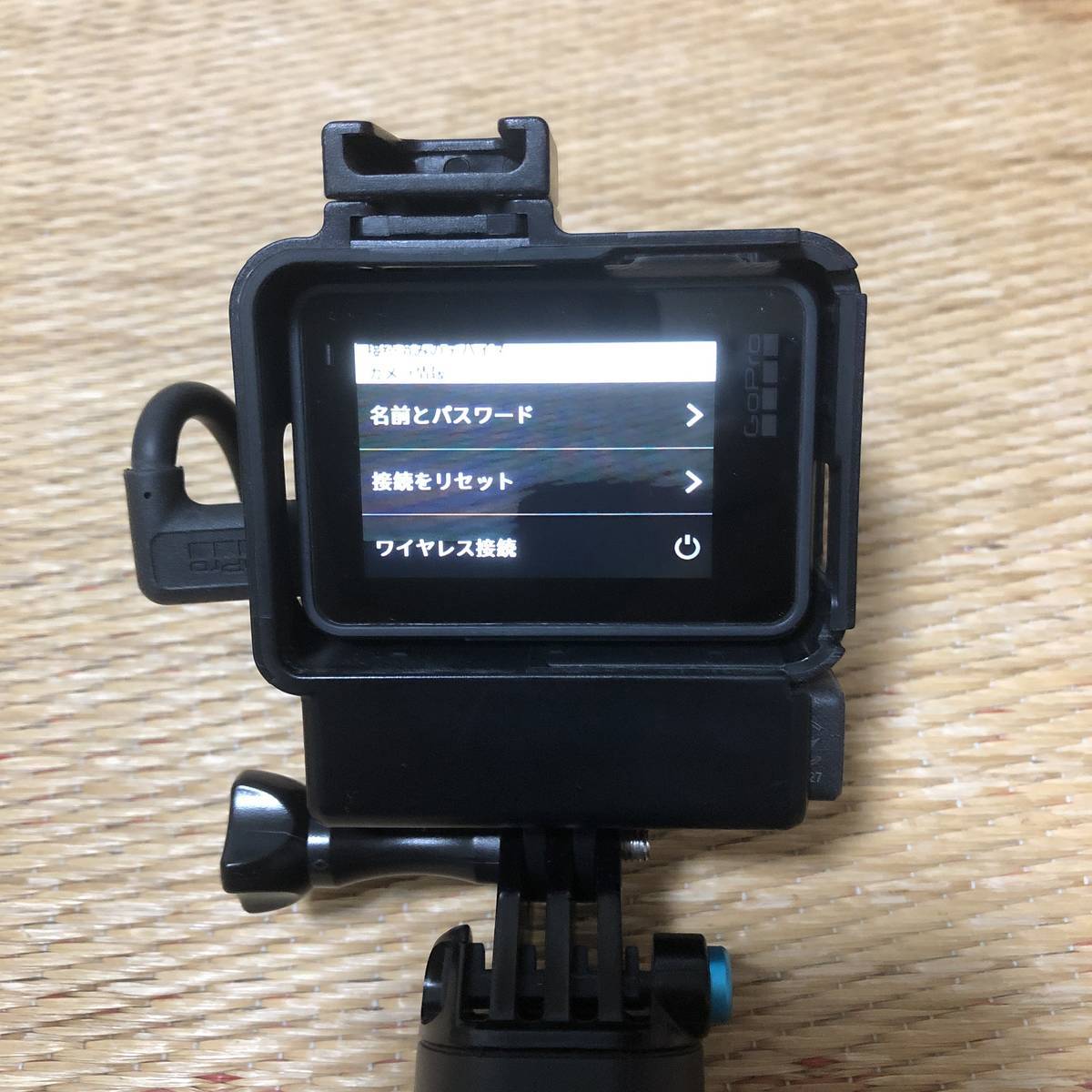
マイクの接続設定
① ユーザー設定画面を押す。
② 音声入力メニューを押す。
③ 「標準+」設定にする。
*マイク接続時+20db音量がupする。
ユーザー設定画面

音声入力設定

「標準+」設定にする。

テストの方法
音楽を流しその状態を録音してみる。
本体の設定は「電源+」に設定して、通常の録音状態から感度を上げる。
録音したデータをノートPCで再生してノイズの入り具合や音量を確認する。
良否判定
自分の耳で聞いてみて、ノイズや音量的に問題ないかを判定する。
使用した感想
GoProに装着し録音したものを確認すると、ノイズも少なく音量も大きくも小さくもなく問題なく録音できました。
音質・音量共に聞き取りやすいレベルでした。
ある程度マイクを曲げることができるので、対象物に向けて録音することができます。
3.5mm 3極プラグなので、スマホに使用する場合は変換アダプタが必要になります。
まとめ
最初に使ってみると、ノイズが発生してうまく音が録音できませんでした。
そこで、ネットでいろいろと調べてみると、GoProで使用する場合設定が必要だということがわかりました。
ノイズの発生もなく音質・音量ともに問題なく、録音再生できます。
このマイクの売りとしてコンパクトで軽いので、小さなカメラに着けても邪魔にならず使用できるのが良い点です。